【2023年最高4選】Androidスマホの画面が割れてロックを解除できない場合の対策
【PassFab Android Unlock】公式サイト:https://x.gd/LpYFO
スマホを使っていれば、画面の不具合でタッチパネルが反応しないという体験をしたことがある方も多いのではないでしょうか。一時的なものであれば、再起動などで解消することもありますが、操作画面が割れてしまっている場合、画面ロックを解除できず何もできなくなってしまいます。ここでは、Androidスマホの画面が割れてロックを解除できない場合の対処法を詳しく紹介いたします。また、iPhoneの画面が割れてロックを解除できない方法も一括して紹介するので、もし参考にしていただければ幸いです。
目次
Androidスマホの画面が割れてロックを解除できない場合の対処法は?
方法1:Android画面ロックを解除する専門ソフトでパスワードなしでロックを解除する
方法2:USBマウスとOTGアダプタで壊れた画面のAndroidをロック解除する
方法3:Android Debugging Bridge(ADB)を使用して画面が壊れたAndroidのロックを解除する
方法4:修理業者に依頼する
補足情報:iPhoneの画面が割れてロックを解除できない場合の対処法は
方法1:iPhoneの画面ロックを解除するソフトPassFab iPhone Unlockでロックを解除する
方法2:「iPhoneを探す」を利用してデバイスを初期化する
方法3:iTunesで画面割れのiPhoneからロックを解除する
まとめ
Androidスマホの画面が割れてロックを解除できない場合の対処法は?
方法1:Android画面ロックを解除する専門ソフトでパスワードなしでロックを解除する
【PassFab Android Unlock】無料ダウンロード:https://x.gd/LpYFO
Androidスマホについての対処法で一番おすすめしたいのは、専門ツールPassFab Android Unlockです。PassFab Android Unlockはワンクリックで Android パターン、PIN、指紋、パスワードのロックを解除するソフトで、Samsung、Google、Motorola、LG、HTC、HUAWEI、Xiaomi などの主要な Androidデバイスをサポートします。もしAndroidデバイスのパスワードを忘れて、または画面が割れて操作できなくなる原因でロックを解除できない場合、このツールを使えば、画面にタッチすることなく、ロックを解除することが可能です。以下は詳しい操作方法でご確認ください。
Step1:お使いのパソコンにPassFab Android Unlockをインストールし起動、画面ロックを解除したいデバイスを接続。
Step2: PassFab Android Unlockに以下の画面が表示されたら「画面ロックを解除」を選択
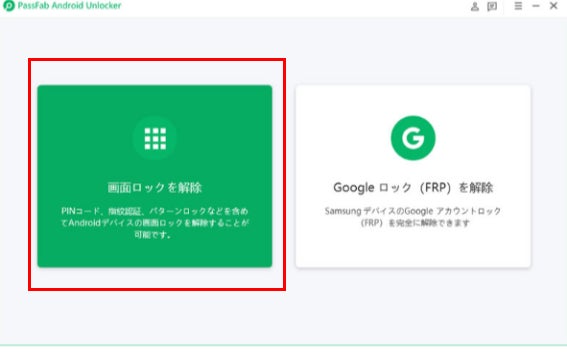
Step3: 「ロック画面のパスワードを削除すると、デバイス上のすべてのデータが削除されます。続行してもよろしいでしょうか。」というメッセージが表示される。ここで「はい」を選択。
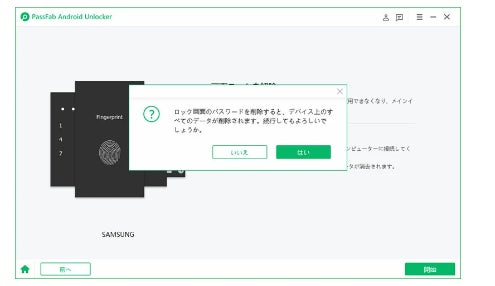
Step4:処理が進むとリカバリーモードに入るメッセージが出るため、画面の指示に従い操作。
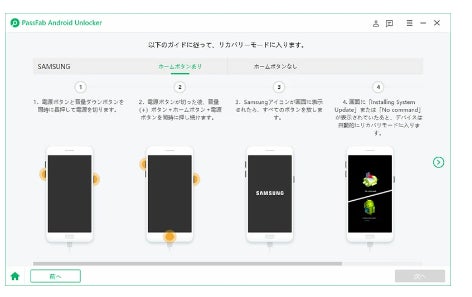
Step5:完了すると以下の画面が表示される。

【PassFab Android Unlock】無料ダウンロード:https://x.gd/LpYFO
方法2:USBマウスとOTGアダプタで壊れた画面のAndroidをロック解除する
USBマウスとOTGアダプタを使用して壊れた画面のAndroidデバイスをロック解除できます。ただし、この方法は、USB OTG機能をサポートしているAndroidデバイスでのみ機能します。また、操作する前に、デバイスのUSBポートが正常に動作していることを確認してください。詳しい操作手順は以下のようでご確認ください。
Step1:OTGアダプタとUSBマウスを用意します。OTGアダプタは、AndroidデバイスのMicro USBまたはUSB Type-Cポートに接続するための変換アダプタです。
Step2:壊れた画面のAndroidデバイスの充電器をコンセントに接続します。
Step3:OTGアダプタをAndroidデバイスのMicro USBまたはUSB Type-Cポートに接続します。
Step4:USBマウスをOTGアダプタに接続します。
Step5:USBマウスを使用して、画面上のロックパターンまたはPINコードを入力します。USBマウスを操作して画面上のポインターを移動させ、パターンまたはコードを入力します。
Step6:パターンまたはコードを正しく入力したら、Androidデバイスがロック解除され、ホーム画面にアクセスできるはずです。
方法3:Android Debugging Bridge(ADB)を使用して画面が壊れたAndroidのロックを解除する
Androidデバイスと通信するためのコマンドラインツールがAndroid Debugging Bridgeです。使用するには、まず、ADBのダウンロードのほか、「USBデバック」の設定が有効になっている必要があります。手順は以下の通りです。
Step1:Androidをケーブルにてパソコンに接続します。
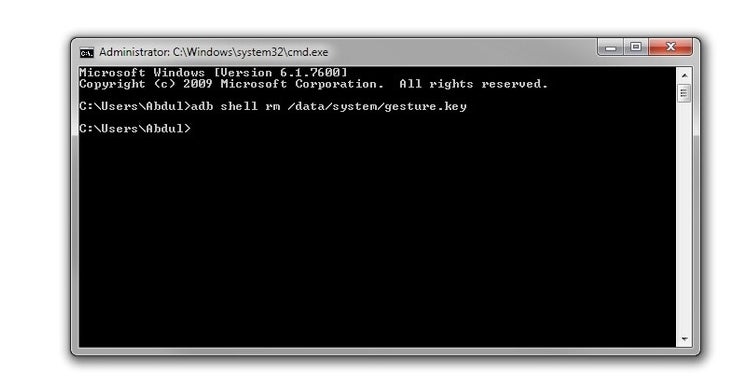
Step2:ADBのインストールディレクトリにコマンドプロンプトがひらかれたら、コマンド "C:³³.exe "を入力し、Enterキーを押します。
Step3:Androidスマートフォンを再起動します。すると、ロック画面が表示されなくなり、作業完了です。
方法4:修理業者に依頼する
操作に使えるパソコンなどがない場合やこれらの方法を試せない場合は、専門の修理業者へ持っていきましょう。
補足情報:iPhoneの画面が割れてロックを解除できない場合の対処法は
方法1:iPhoneの画面ロックを解除するソフトPassFab iPhone Unlockでロックを解除する
【PassFab iPhone Unlock】無料ダウンロード:https://x.gd/LpYFO
iPhoneについても、専門ツールを使った解決をお勧めします。こちらはPassFab iPhone Unlockというツールです。PassFab iPhone Unlockをダウンロードすることで、パスコードの入力ができなくとも、またFace IDまたはTouch IDのロックが反応しなくとも、これらを解除することができます。また。同ソフトはすべてのiOSバージョンとデバイスに対応(iOS17 Betaにも対応)します。以下は詳しい操作手順です。
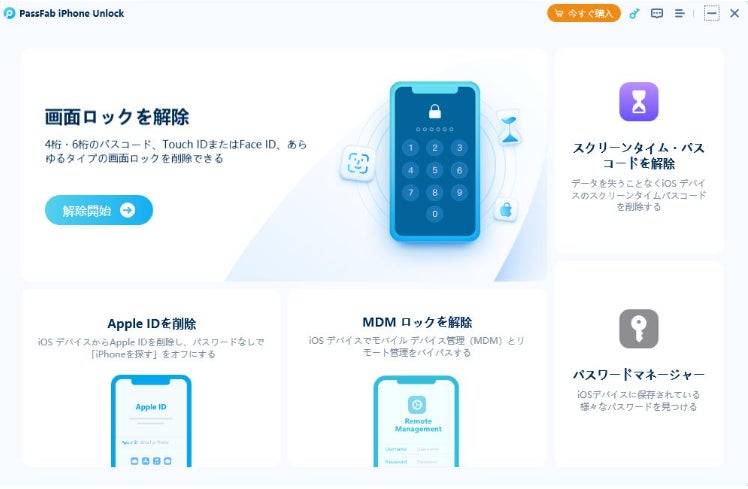
Step1:iPhoneを接続したところで、「デバイスが検出されませんでした」というメッセージが表示された場合は、リカバリーモードまたはDFUモードにするよう指示画面が出ますのでそちらに従ってください。
リカバリーモード指示

DFUモード指示画面

Step2:以下の接続画面が表示されたらiPhoneのボタンから手を離してください。

Step3:ファームウエアのダウンロード画面が表示されますので、ここで「ダウンロード」をクリックし進んでください。なお、ダウンロードには最低7Gのスペースがパソコンに必要です。
Step4:ダウンロードが完了すると以下の画面のように「解除開始」の項目が表示されます。ここからいよいよiPhoneのパスコードを解除します。「解除開始」をクリックし進めましょう。解除作業中、iPhoneはロゴのマークが表示されている状態になります。

Step5:解除が完了すると以下の画面が表示されます。
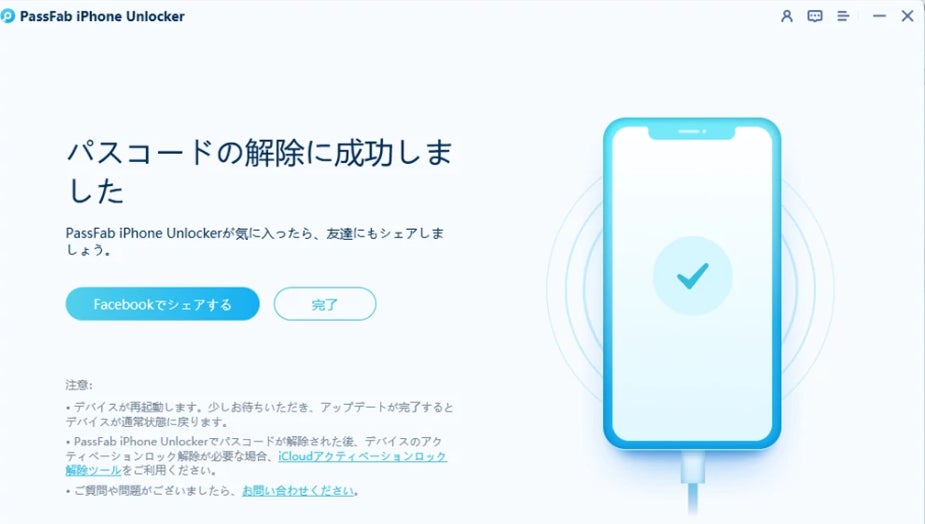
これで初期化が完了し、iPhoneが操作できるようになりましたので、iPhoneの初期設定を進めてください。
【PassFab iPhone Unlock】無料ダウンロード:https://x.gd/LpYFO
方法2:「iPhoneを探す」を利用してデバイスを初期化する
この方法ではiPhoneが手元になくとも初期化することが可能です。ただし、こちらはiPhoneの「設定」にて、「iPhoneを探す」が「オン」になっていないと使用できません。この設定がオンであれば、パソコンからの操作のみでiPhoneを初期化できます。まずはiCloudへログイン後、以下のアイコンにある「iPhoneを探す」をクリックしてiPhoneの場所を特定します。

特定できると、iPhoneの場所がマップに表示されるので、該当のiPhoneをクリックします。するとiPhoneの名称と合わせて、以下のアイコンが表示されるので、ここで「iPhoneの消去」を選択します。これでiPhoneの初期化が完了します。

方法3:iTunesで画面割れのiPhoneからロックを解除する
この方法ではお使いのiTunesが入っているパソコンとiPhoneを接続する必要があります。まず、お使いのiPhoneの電源を切り、リカバリーモードにします。
●iPhone SE (第 1 世代)、iPhone 5s 及びそれ以前の機種について
本体上部のボタンを長押しします。電源オフスライダが表示されるので、表示されたらボタンから指を離してください。リカバリーモードにするには、本体下部にある丸いホームボタンを長押ししながら、パソコンに接続します。
●Phone 7、iPhone 7 Plus、iPhone 6s、iPhone 6について
本体横のスリープボタンを長押しします。電源オフスライダが表示されるので、表示されたらボタンから指を離してください。リカバリーモードにするには、iPhoneの音量を下げるボタン長押ししながらパソコンに接続します。
●iPhone 8、iPhone 8 Plus、iPhone X 以降 (iPhone SE (第 2 および第 3 世代) を含む)の機種について
スリープボタンと音量を下げるボタンを同時に長押しします。電源オフスライダが表示されるので、表示されたらボタンから指を離してください。リカバリーモードにするには、スリープボタンを長押ししながらパソコンに接続します。
それぞれ、以下のリカバリーモード画面が表示されたら、押しているボタンから指を離してください。

iTunesへ接続出来たら、iTunesウィンドウの左上にiPhoneのマークをが表示されます。そこからiPhoneの画面へ進むと以下のように「アップデート」と「iPhone復元」の選択肢が表示されます。

ここで「復元」を選択することにより初期化ができます。
まとめ
いかがでしたでしょうか。この記事では、Androidスマホの画面が割れてロックを解除できない場合の対処法を詳しく紹介いたしました。タッチパネルでの操作が必要となるスマホにおいて、画面が割れてしまうともう操作するすべがないように思えるかもしれません。ただ、あきらめてしまう前に一度ご紹介したような方法での操作をお試しください。AndroidであってもiPhoneであっても便利な専門ツールがありますので、操作に不安がある方は、サポートのしっかりとしているPassFab Android Unlock、そしてPassFab iPhone Unlockをご使用ください。
すべての画像
